Windows PC에서 준비 여부를 수정하는 방법 {SOLVED}
게시 됨: 2021-12-31"Windows PC에서 Ready Or Not이 계속 충돌하는 문제를 해결하는 방법은 무엇입니까?"라고 소리치고 있습니까? 우리는 당신을 덮었습니다. 이 작성된 자습서에서는 번거로움 없이 이 성가신 문제를 제거하는 방법을 보여 드리겠습니다.
VOID Interactive가 Team17과 공동으로 개발 및 퍼블리싱한 Ready Or Not은 Microsoft Windows용 강렬하고 전술적인 1인칭 슈팅 게임입니다. 얼리 액세스 게임은 2021년 12월 18일에 출시되었으며 Steam 사용자들로부터 압도적으로 긍정적인 평가를 받았습니다.
얼리 액세스 게임 출시의 주요 이점 중 하나는 개발자가 게임을 철저히 테스트하고 버그나 오류를 찾을 수 있다는 것입니다. 그리고 Ready Or Not도 마찬가지입니다. 다른 얼리 액세스 게임과 마찬가지로 이 게임에도 버그, 오류 또는 무작위 충돌이 있습니다.
많은 플레이어가 PC에서 Ready Or Not 충돌이 발생한다고 보고했습니다. 당신도 그들 중 하나라면 걱정하지 마십시오. 이 튜토리얼을 읽고 나면 이 성가신 오류를 처리하는 방법을 정확히 알게 될 것입니다.
Windows PC에서 준비 여부를 수정하는 100% 작동 솔루션이 계속 충돌합니다.
타사 바이러스 백신 소프트웨어, 오버레이, 손상된 시스템 또는 게임 파일, 권한 부족, 오래된 그래픽 드라이버 및 버그가 있는 Windows OS를 포함하여 PC에서 게임 충돌을 일으키는 여러 요인이 있을 수 있습니다. 그러나 우리가 말했듯이 충돌 문제는 쉽고 빠르게 해결할 수 있습니다. 따라서 Windows PC에서 Ready Or Not이 계속 충돌하는 경우 아래 솔루션을 사용하여 문제를 해결하십시오.
해결 방법 1: 시스템 요구 사항 확인
더 복잡한 솔루션에 뛰어들기 전에 컴퓨터가 Ready Or Not의 모든 시스템 요구 사항을 충족하는지 확인하십시오. 당황하지 마십시오. 시스템 요구 사항에 대해 잘 모르는 경우 아래에서 게임의 최소 및 권장 PC 요구 사항을 모두 언급했습니다. 아래 제공된 표를 살펴보십시오.
| PC 요구 사항 | 최저한의 | 요구 사항 |
|---|---|---|
| 운영 체제 | Windows 7, 8.1 또는 10(64비트) | Windows 10(64비트) |
| 필요한 메모리 | 8GB RAM | 8GB RAM |
| 프로세서 | AMD FX-6300 / 인텔 코어 i5-4430 | Intel Core i5-7600K 또는 AMD Ryzen 5-1600 |
| 제도법 | AMD 라데온 R7 370 2GB / 엔비디아 지포스 GTX 960 2GB | NVIDIA GTX 1060 6GB 또는 고급 |
| 다이렉트X 버전 | 11 버전 | 11 버전 |
| 저장 | 50GB | 50GB |
또한 읽기: PC에서 Age of Empires 4가 계속 충돌하는 문제를 해결하는 방법
해결 방법 2: 그래픽 드라이버 업데이트
비디오 게임이 원활하게 작동하려면 그래픽 드라이버를 최신 상태로 유지하는 것이 중요합니다. Ready Or Not이 Windows PC에서 계속 충돌하는 경우 오래되거나 손상되었거나 손상된 그래픽 드라이버를 사용 중일 수 있습니다. 따라서 문제를 해결하려면 드라이버 업데이트를 자주 수행해야 합니다.
사용자는 그래픽 드라이버를 수동으로 업데이트할 수 있습니다. 이를 위해 제조업체(AMD, Intel, Nvidia 등)의 공식 웹사이트를 방문하여 다운로드 페이지로 이동합니다. 그런 다음 정확한 드라이버 설치 프로그램을 찾아 다운로드하십시오.
이 방법에는 충분한 시간과 우수한 기술이 필요합니다. 따라서 올바른 드라이버를 수동으로 검색할 시간이나 기술이 충분하지 않은 경우 Bit Driver Updater를 사용하여 최신 드라이버 업데이트를 자동으로 설치하십시오.
Bit Driver Updater는 전 세계 수백만 명의 사용자가 사용하는 최고 수준의 유틸리티입니다. 스마트 드라이버 업데이터는 자동으로 PC를 인식하고 현재 실행 중인 Windows OS 버전은 나중에 시스템에 맞는 드라이버를 찾습니다. 드라이버 업데이터는 WHQL 테스트 및 인증된 드라이버만 제공합니다. 최신 드라이버를 설치하려면 마우스를 한두 번만 클릭하면 됩니다. 아래에 공유된 간단한 단계를 따르십시오.
1단계: Bit Driver Updater를 다운로드 하여 설치합니다.
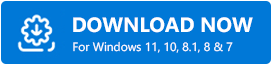
2단계: 완성기에서 드라이버 업데이트 도구를 실행 하고 왼쪽에서 스캔 버튼을 클릭합니다.
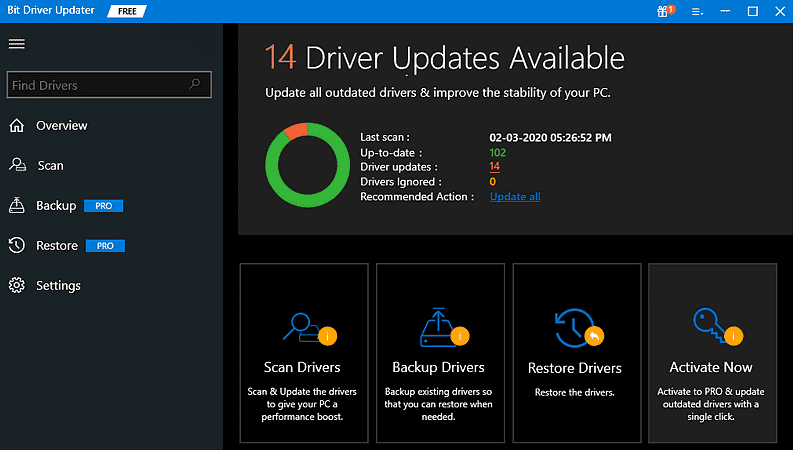
3단계: Bit Driver Updater가 스캔 프로세스를 완료하고 문제가 있는 드라이버를 감지하는 데 몇 분 정도 걸릴 수 있습니다.
4단계: 잘못된 그래픽 드라이버를 찾아 옆에 있는 지금 업데이트 버튼을 클릭합니다.
5단계: 또는 모두 업데이트 를 클릭하여 시스템에 적합한 모든 드라이버를 자동으로 설치합니다. (프로 버전이 필요하므로 모두 업데이트를 클릭하면 프로 버전으로 업그레이드하라는 메시지가 표시됩니다.)

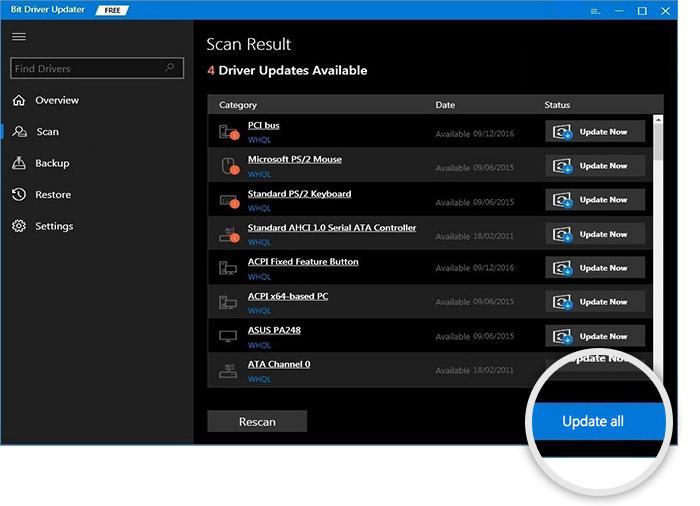
6단계: PC를 재부팅하여 최근 변경 사항을 저장합니다.
그래픽 드라이버를 업데이트한 후 문제가 해결되어야 합니다. 그러나 Ready Or Not이 PC에서 계속 충돌하는 경우 다음 솔루션으로 이동하십시오.
또한 읽기: Windows PC에서 Halo Infinite가 계속 멈추는 문제를 해결하는 방법
해결 방법 3: 최근 게임 패치 설치
게임 개발사(Ready Or Not)인 VOID Interactive는 버그를 수정하고 전반적인 게임 성능을 향상시키기 위해 최신 게임 패치와 업데이트를 계속 출시합니다. 따라서 최신 게임 패치를 설치하면 Windows PC에서 Ready Or Not이 계속 충돌하는 문제를 해결하는 데 도움이 될 수 있습니다.
사용 가능한 패치가 있으면 Steam이 자동으로 최신 게임 패치를 찾아 다운로드하여 설치합니다. 완료되면 PC를 재부팅하고 게임을 다시 실행하여 문제가 해결되었는지 확인합니다. 그렇지 않은 경우 다른 수정을 시도하십시오.
해결 방법 4: 바이러스 백신 소프트웨어 비활성화
때때로 타사 바이러스 백신 소프트웨어로 인해 게임 충돌 문제가 발생할 수 있습니다. 타사 바이러스 백신 소프트웨어가 게임 파일을 방해하고 일부 중요한 게임 파일을 차단하므로 결국 게임이 중단됩니다. 따라서 바이러스 백신 소프트웨어를 일시적으로 비활성화하는 것이 좋습니다.
따라서 게임을 실행하기 전에 타사 바이러스 백신 소프트웨어를 비활성화하는 것이 좋습니다. 게임을 한 후에는 바이러스 백신 솔루션을 다시 활성화할 수 있습니다.
이 수정을 시도하고 준비 여부가 계속 충돌하는지 확인하십시오. 그렇다면 다른 솔루션을 진행하십시오.
해결 방법 5: 게임 파일 무결성 확인
게임 충돌 문제는 게임 파일이 없거나 손상되어 발생할 수 있습니다. 하지만 Steam에서 중요한 게임 파일을 쉽게 확인하고 복구할 수 있으므로 걱정할 필요가 없습니다. 다음은 PC에서 Ready Or Not이 계속 충돌하는 문제를 해결하는 방법입니다.
1단계: PC에 Steam 을 소개합니다.
2단계: 도서관으로 이동합니다.
3단계: 준비 여부를 찾아 오른쪽 클릭하여 속성을 선택합니다 .
4단계: LOCAL FILES를 왼쪽 클릭 한 다음 게임 파일 무결성 확인 ...을 클릭합니다.
이제 Steam은 손상된 게임 파일을 확인하고 공식 서버에서 잘못된 게임 파일을 다시 다운로드합니다. 그래도 PC에서 Ready Or Not이 계속 충돌하는 문제가 해결되지 않으면 다음 해결 방법으로 넘어갑니다.
해결 방법 6: 손상된 시스템 파일 복구
열렬한 게이머이고 오랫동안 PC 게임을 하고 있다면 동적 링크 라이브러리(.dll 파일)가 없거나 결함이 있으면 게임이 중단될 수 있다는 사실을 이미 이해했을 것입니다. 따라서 손상된 시스템 파일을 복구하는 것이 좋습니다. 더 빠르고 쉽게 그렇게 하려면 Reimage를 시도할 수도 있습니다. 모든 결함, 누락 또는 손상된 시스템 파일을 복구하는 데 도움이 되는 강력한 유틸리티 도구 중 하나입니다. Reimage를 사용하여 손상된 시스템 파일을 복구하려면 아래 단계를 따라야 합니다.
1단계: Reimage 를 다운로드하여 설치 합니다.
2단계: 컴퓨터에서 실행합니다. 시스템을 무료로 검사 할 것인지 묻는 메시지가 나타납니다.
3단계: 프로세스를 계속 하려면 예를 클릭 합니다.
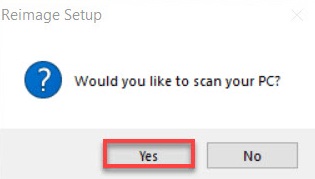
4단계: 이제 Reimage가 컴퓨터 시스템을 스캔할 때까지 잠시 기다리십시오.
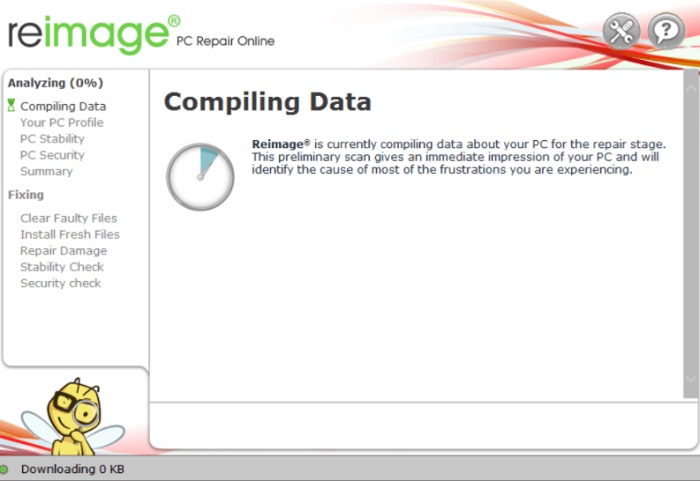
5단계: 스캔 프로세스가 완료되면 도구에 PC 스캔 요약이 표시됩니다 .
문제가 있으면 START REPAIR 버튼을 클릭하십시오. 그게 다야! 한 번의 클릭으로 도구가 시스템의 Windows 운영 체제 복구를 시작합니다. 이제 Ready Or Not을 실행하여 문제가 해결되었는지 확인하십시오. Ready Or Not이 PC에서 계속 충돌하는 경우 다른 수정을 시도하십시오.
해결 방법 7: Windows 업데이트 확인
오래된 버전의 Windows 운영 체제를 사용하는 경우 여러 문제가 발생할 수 있습니다. 게임 충돌이 그 중 하나입니다. 따라서 모든 사용자는 최신 Windows 업데이트를 정기적으로 확인해야 합니다. 방법은 다음과 같습니다.
1단계: Windows의 검색 상자에 업데이트 확인을 입력합니다.
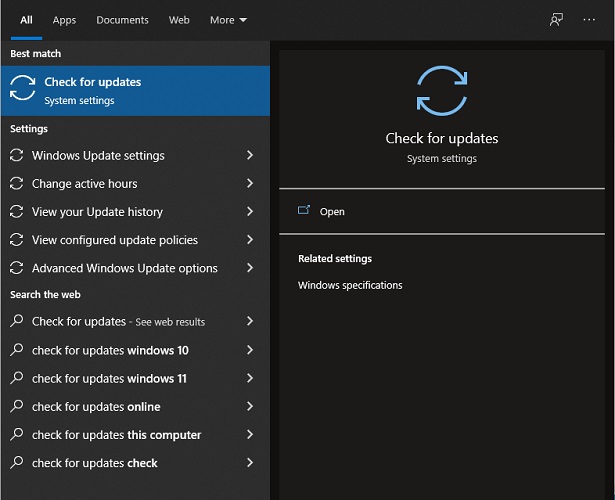
2단계: 적절한 결과를 클릭합니다.
3단계: Windows Update 프롬프트 로 바로 이동합니다. 여기 에서 업데이트 확인 옵션을 클릭해야 합니다.
4단계: 이제 Windows OS가 사용 가능한 드라이버 업데이트를 검색하고 설치할 때까지 기다려야 합니다.
Windows OS 버전을 업데이트하면 게임 충돌 문제를 해결하는 데 도움이 될 뿐만 아니라 전반적인 PC 성능을 최대화하는 데 도움이 됩니다. Windows OS 버전을 업그레이드한 후에도 게임이 계속 충돌하는 경우 최후의 수단으로 클린 부팅을 수행하는 것을 고려할 수 있습니다. 이것은 당신을 위해 일할 수 있습니다.
또한 읽기: Windows PC에서 Cyberpunk 2077 충돌을 수정하는 방법
Windows PC에서 준비 여부가 계속 충돌함: 해결됨
이제 아무런 문제 없이 Ready Or Not을 즐길 수 있기를 바랍니다. PC에서 Ready Or Not이 계속 충돌하는 문제를 해결하는 데 가장 도움이 된 솔루션을 댓글로 알려주세요. 또한 아래 의견에 쿼리 및 추가 제안 사항을 삭제하십시오.
기술 관련 기사, 드라이버 다운로드 가이드, 뉴스 및 업데이트를 읽으려면 뉴스레터를 구독하고 Facebook, Twitter, Instagram 및 Pinterest 소셜 미디어에서 팔로우하세요.
